
Otras acciones para Credit Note
Hay una gran cantidad de otras acciones que puedes realizar en una nota de crédito en Zoho Books.
- Editar nota de crédito
- Descargar nota de crédito
- Nota de crédito nulo
- Adjuntar archivos a la nota de crédito
- Imprimir Nota de crédito
- Filtrar Notas de crédito
- Notas de crédito de exportación
Editar nota de crédito
Puede cambiar los detalles de su nota de crédito existente. Así es como:
- Ir a la página Ventas > > > > Notas de crédito .
- Seleccione la nota de crédito que desea editar.
- Haga clic en el Editar sección icono en la parte superior derecha de la página.
- Realice los cambios y guarde la nota de crédito.
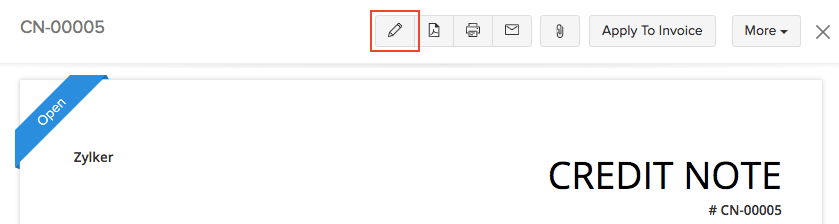
Descargar nota de crédito
Puede descargar su nota de crédito como PDF. Así es como:
- Ir a la página Ventas > > > > Notas de crédito .
- Seleccione la nota de crédito que desea descargar.
- Haga clic en el Pdf pdf pdf pdf icono en el lado derecho de la página.
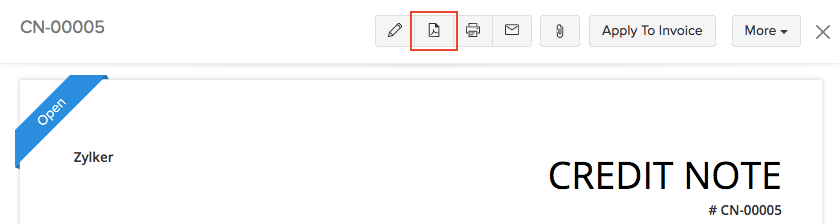
Nota de crédito nulo
A veces, es posible que no quiera que una nota de crédito forme parte de sus transacciones de ventas. Al mismo tiempo, es posible que tampoco quiera eliminarlo. En tal caso, puede optar por anular la nota de crédito. Así es como puedes hacerlo:
- Ir a la página Ventas > > > > Notas de crédito .
- Seleccione la nota de crédito que desea anular.
- Haga clic en Haz clic Más > > > > Vacío .
- Introduzca la razón para anular.
- Haga clic en Haz clic No podía creerlo .
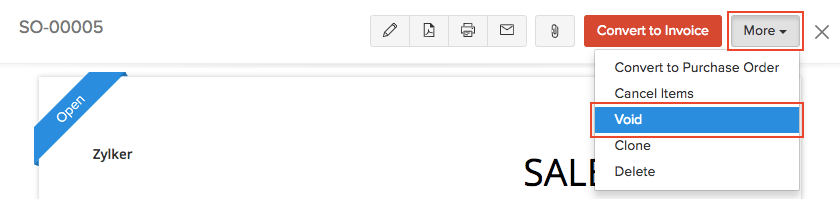
Si desea volver a activar la nota de crédito, puede convertirla en borrador. Así es como:
- Ir a la página Ventas > > > > Notas de crédito .
- Seleccione la nota de crédito (en el Vacío estado) que quieres hacer activo.
- Haga clic en Haz clic Más > > > > Convertir a Draft .
- Introduzca la razón para hacer activa la nota de crédito.
- Haga clic en Haz clic Convertir a Draft .
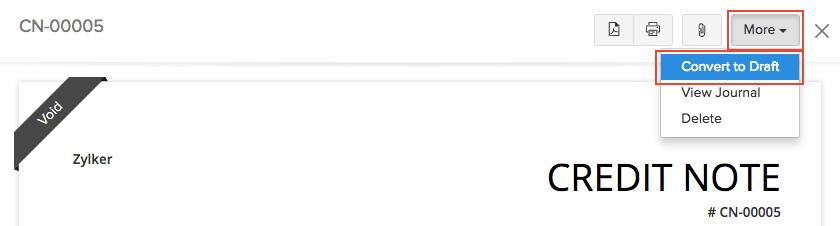
Nota:
Si usted evita una nota de crédito, estará en el Proyecto estado de forma predeterminada. Tendrías que convertir la nota de crédito a abierto para que sea una transacción activa de nuevo.
Adjuntar archivos a la nota de crédito
Puede adjuntar hasta 5 archivos a cada nota de crédito. El límite de tamaño para cada archivo es de 5 MB.
Para adjuntar archivos a su nota de crédito:
- Ir a la página Ventas > > > > Notas de crédito y seleccione la nota de crédito a la que desea adjuntar los archivos.
- Haga clic en el Adjuntar icono en la esquina superior derecha de la página.
- Selecciona tu opción de carga.
Opciones de carga
| Opciones | Descripción |
|---|---|
| Arrastre y soltar | Cargue archivos desde su sistema. |
| Documentos | Sube archivos desde los documentos guardados en tu cuenta de Zoho Books. |
Puedes Descargar Descargar Descargar , , , Eliminar o Eliminar los archivos haciendo clic en las opciones debajo de los archivos subidos.
Nota:
- Si usted Eliminar un archivo, se eliminará permanentemente de su cuenta.
- Si usted Eliminar un archivo, se eliminará de la transacción, pero todavía estará presente en la pestaña de documentos.
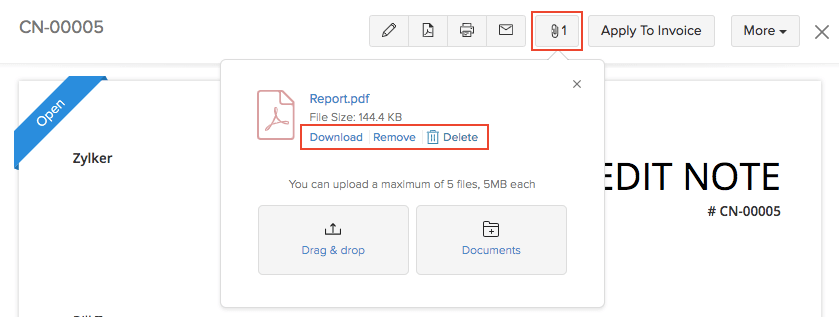
Imprimir Nota de crédito
Para imprimir una nota de crédito:
- Ir a la página Ventas > > > > Notas de crédito y seleccione la nota de crédito que desea imprimir.
- Haga clic en el Imprimir icono en el lado derecho de la página.
- Compruebe la vista previa y haga clic en Imprimir .
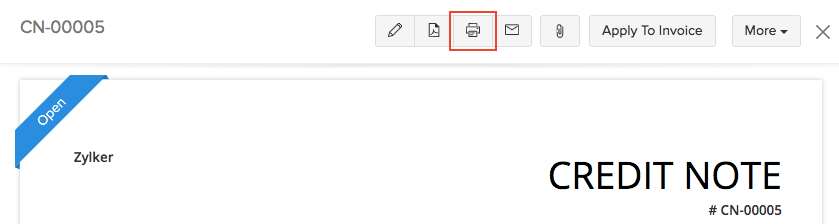
Filtrar Notas de crédito
Puede filtrar notas de crédito en función de su estado. Así es como:
- Ir a la página Ventas > > > > Notas de crédito .
- Haga clic en el Todas las notas de crédito en la parte superior de la página.
- Seleccione el estado de la nota de crédito para filtrar en consecuencia.
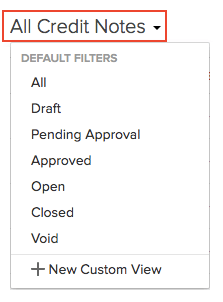
Vistas personalizadas
¿Quieres crear y definir tus propios filtros? Puede filtrar sus notas de crédito basándose en varios criterios relacionados con la nota de crédito, los detalles del cliente o el vendedor. Esto se hace utilizando vistas personalizadas.
Para crear una vista personalizada:
- Ir a la página Ventas > > > > Notas de crédito .
- Haga clic en el Todas las notas de crédito en la parte superior de la página.
- Haga clic en Haz clic + Nueva vista personalizada .
- Rellene los criterios y seleccione las preferencias de columna.
- Guardar la vista personalizada.
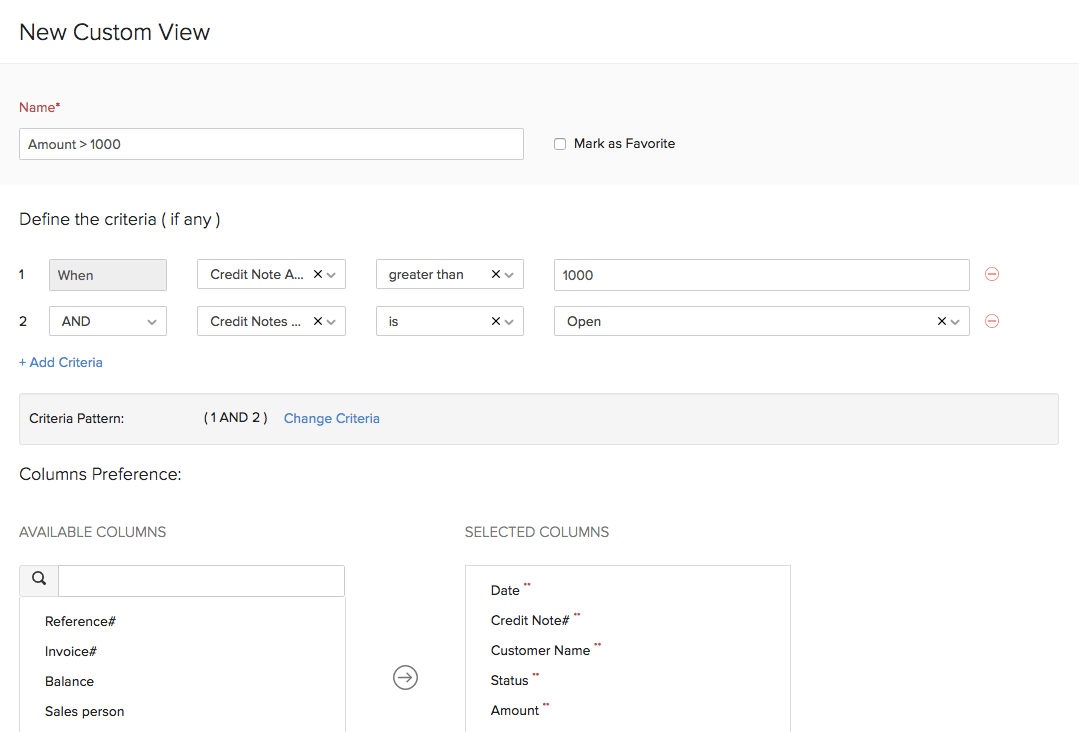
Notas de crédito de exportación
Puede exportar todas sus notas de crédito en Zoho Books en formato CSV, XLSX o XLS. Así es como:
- Ir a la página Ventas > > > > Notas de crédito .
- Haga clic en el Hamburguesa icono en la parte superior derecha de la página.
- Seleccione Notas de crédito de exportación .
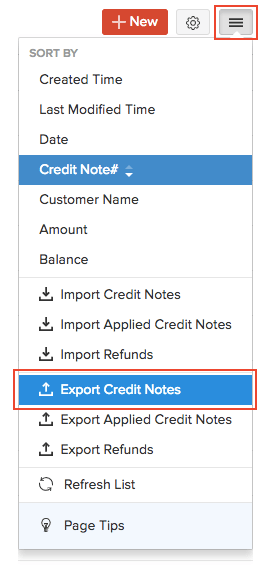
- Seleccione el formato de la exportación en Exportar como , y rellenar los demás campos necesarios.
- Haga clic en Haz clic Exportación .
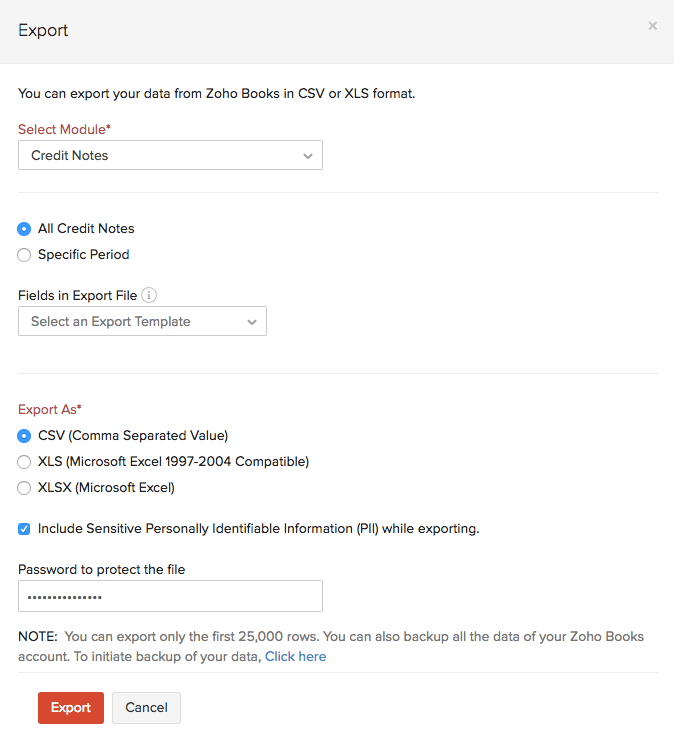
Relacionado >

Nota: Este recurso de ayuda se tradujo utilizando la herramienta de traducción de Zoho.

 Yes
Yes
 Thank you for your feedback!
Thank you for your feedback!




